Чтобы использовать iCloud вместе с родными и близкими с помощью «Семейного доступа», нужно перейти на план хранилища ёмкостью 200 ГБ или 2 ТБ.
Обратите внимание: если вы уже пользуетесь таким планом хранилища, расширять его дополнительно не нужно.
Если вы не пользуетесь «Семейным доступом», узнайте, чем он полезен и как его настроить, в нашей инструкции.
Как расширить хранилище iCloud с помощью iPhone
Шаг 1: Перейдите в раздел учетной записи из настроек устройства, откройте меню iCloud и выберите пункт «Управление хранилищем» или «Хранилище iCloud».
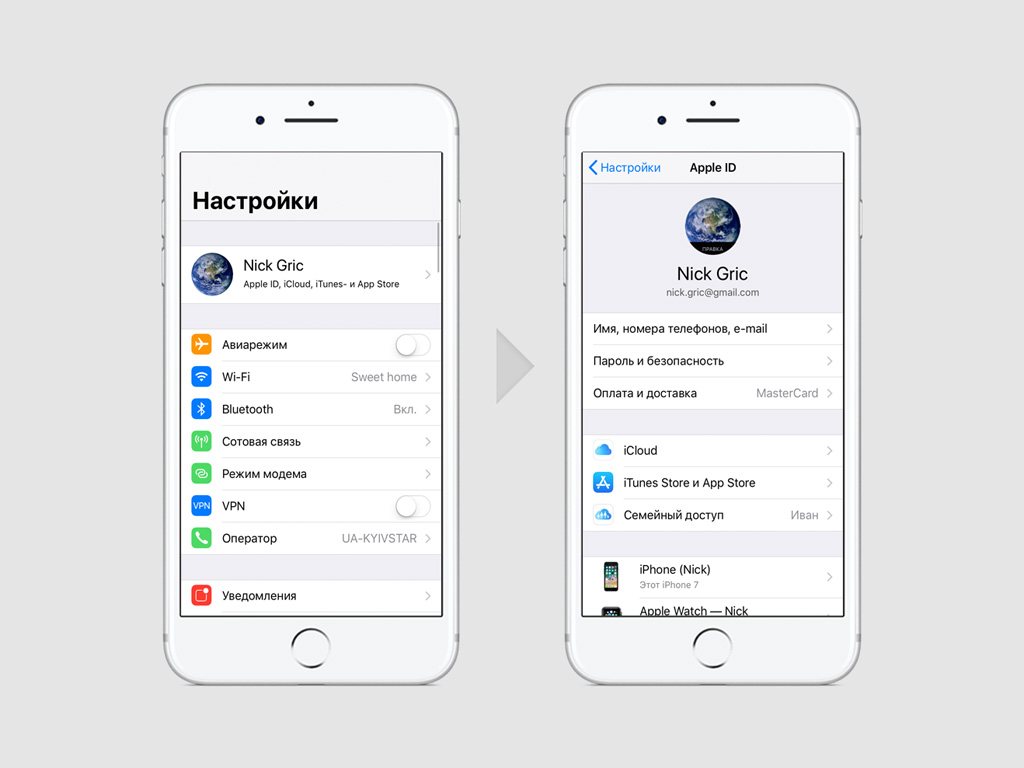
Шаг 2: Выберите возможность «Купить больше пространства» или «Сменить план хранилища».
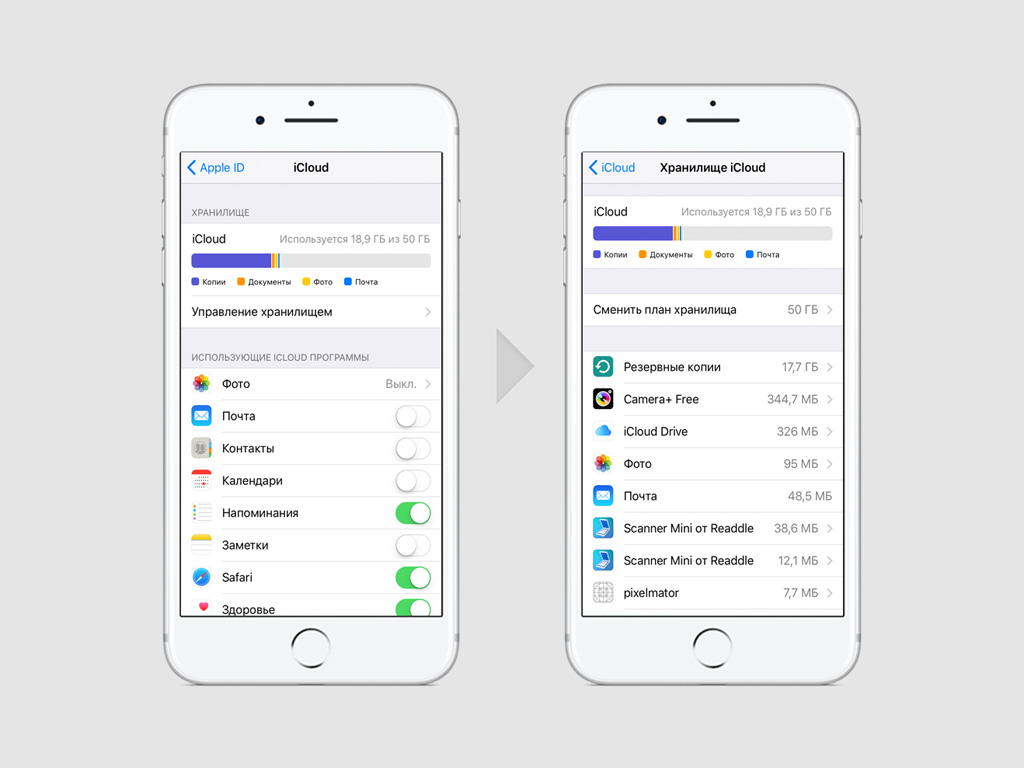
Шаг 3: Выберите тарифный план.
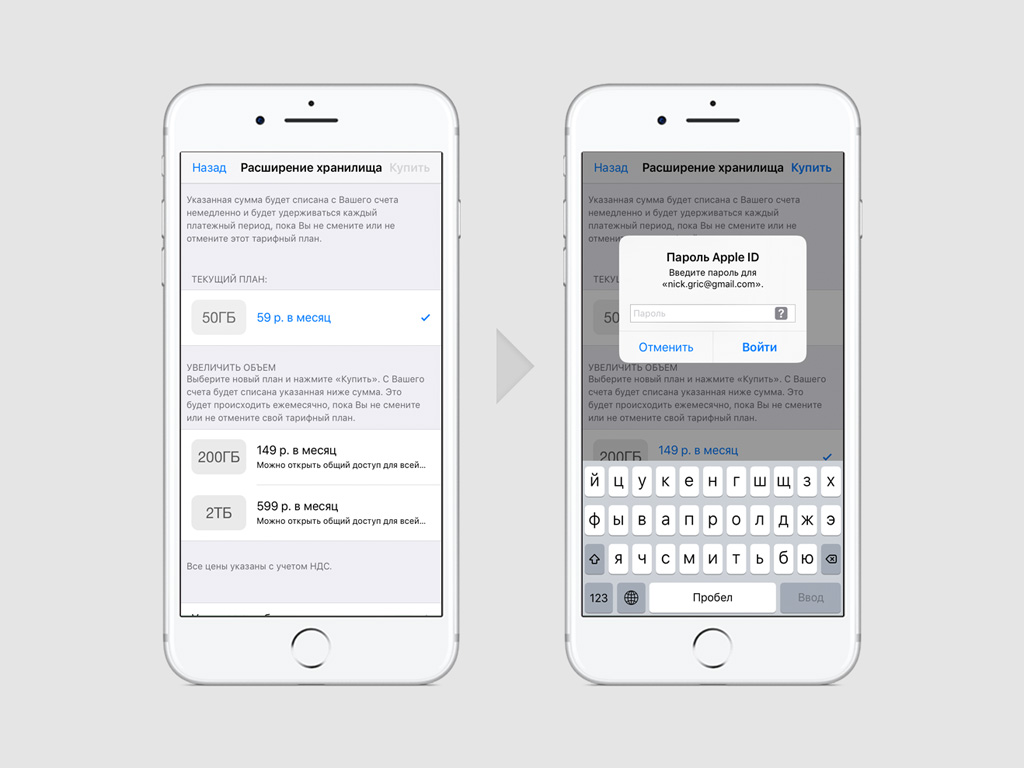
Шаг 4: Нажмите «Купить» и следуйте инструкциям на экране.
Как расширить хранилище iCloud с помощью Mac
Шаг 1: Перейдите в раздел iCloud из системных настроек компьютера и нажмите «Управлять» в правом нижнем углу.
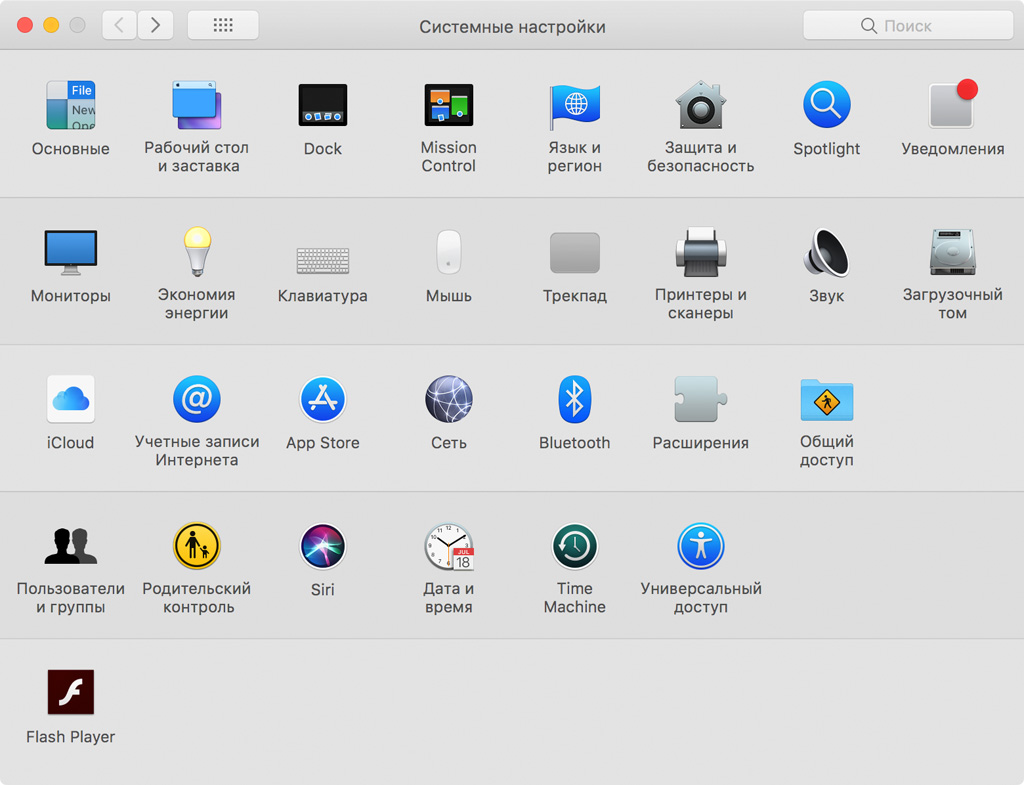
Шаг 2: Выберите возможность «Сменить план хранилища» или «Купить дополнительное место».
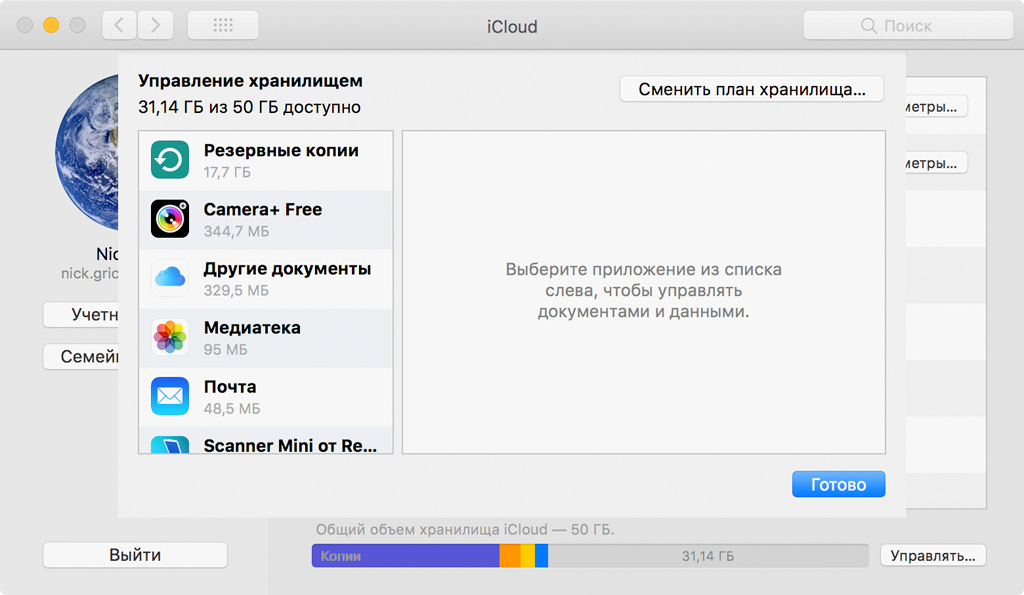
Шаг 3: Выберите тарифный план.
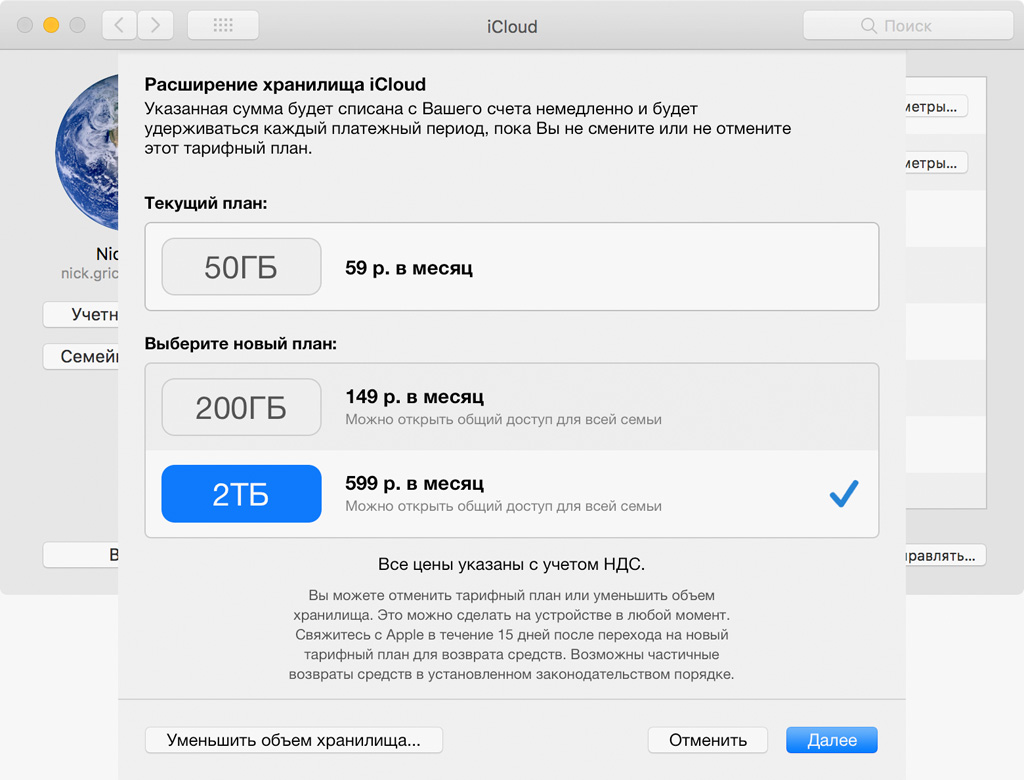
Шаг 4: Щелкните «Далее» и введите пароль Apple ID.
Как поделиться местом в iCloud с iPhone
Шаг 1: Перейдите в раздел учетной записи из настроек устройства.
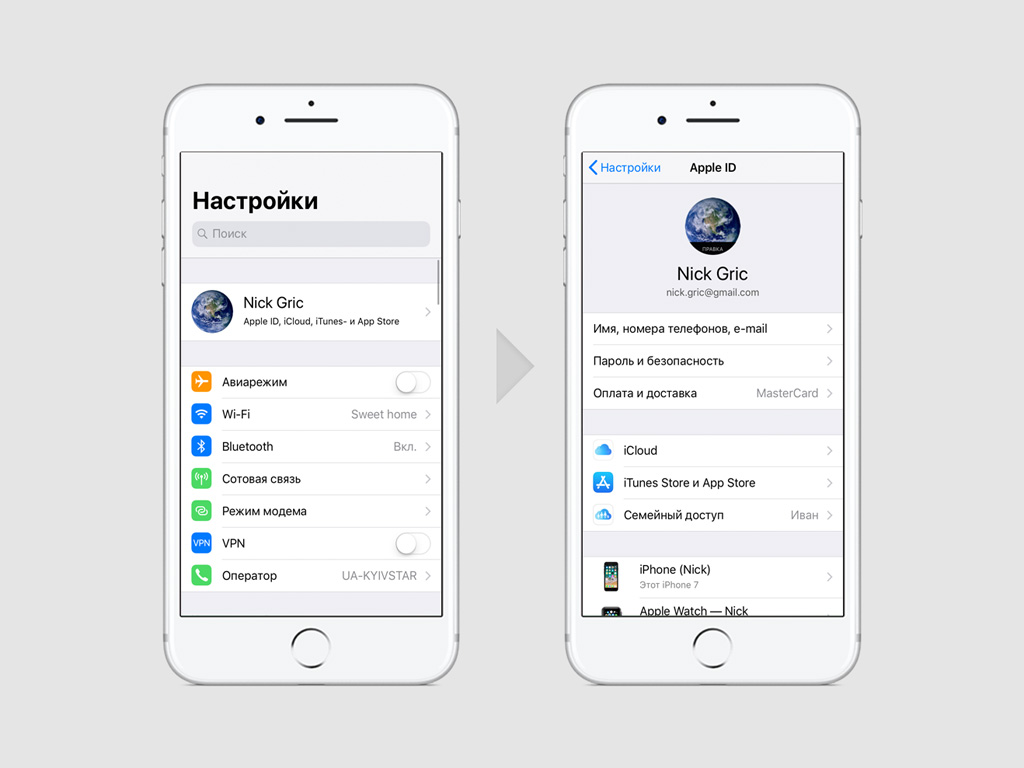
Шаг 2: Откройте меню «Семейный доступ».
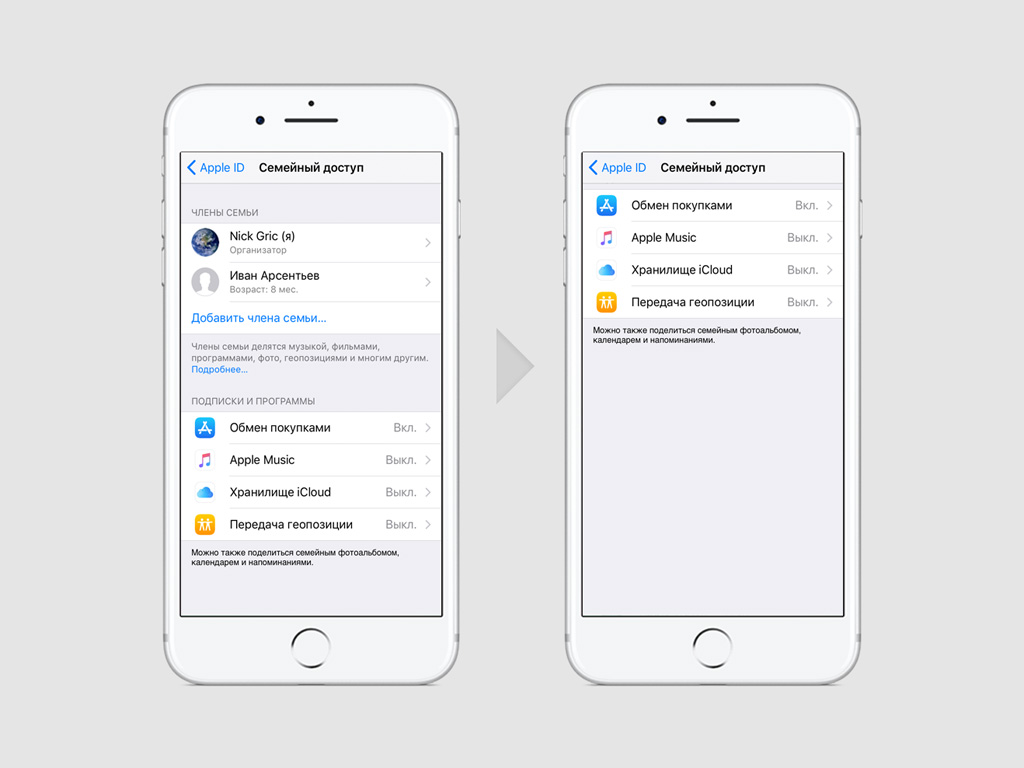
Шаг 3: Выберите пункт «Хранилище iCloud».
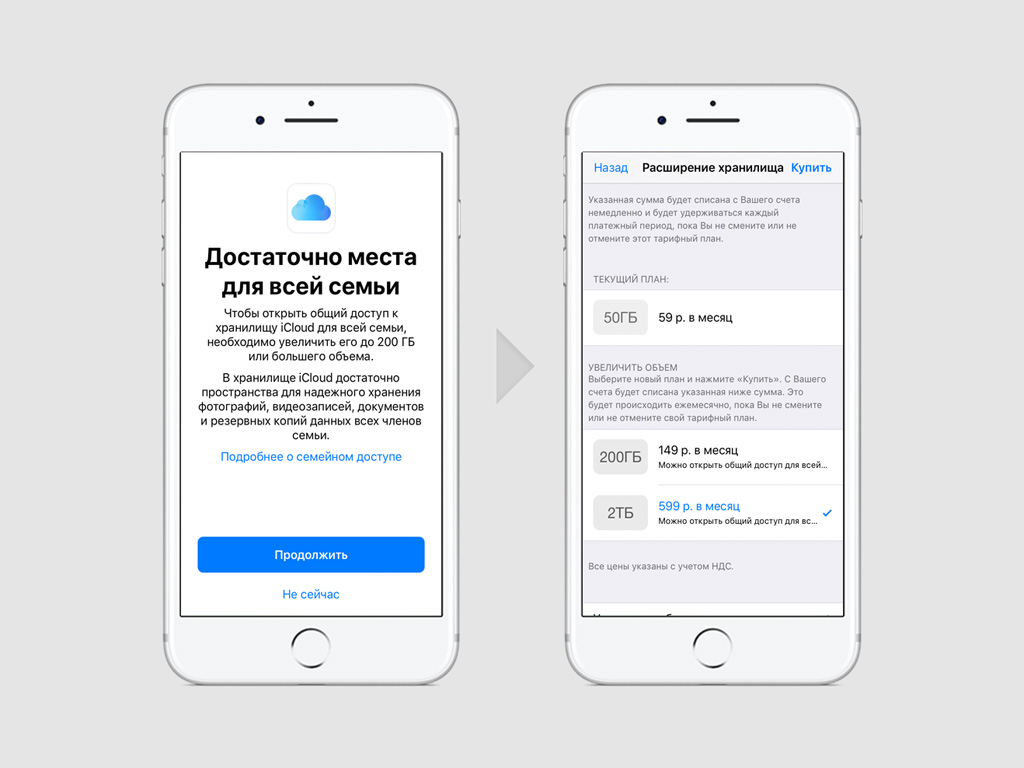
Шаг 4: Следуйте инструкциям на экране, чтобы закончить настройку.
Как поделиться местом в iCloud Drive с Mac
Шаг 1: Перейдите в раздел iCloud из системных настроек компьютера.
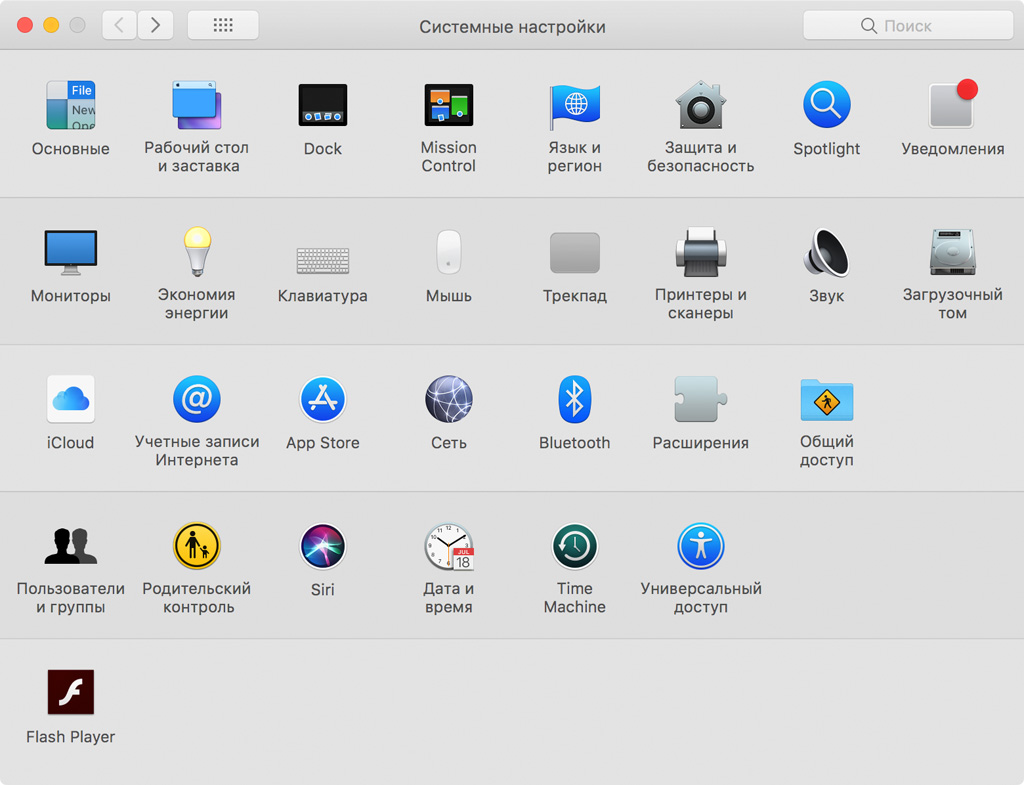
Шаг 2: Нажмите «Семейный доступ» в правой стороне окна.
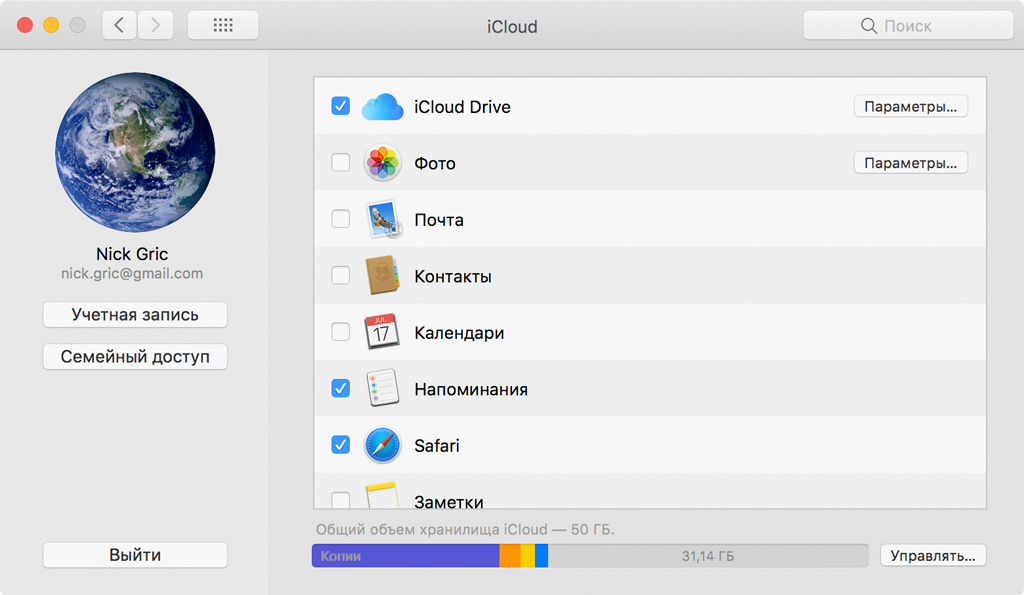
Шаг 3: Перейдите в меню «Мои приложения и службы» и выберите пункт «Хранилище iCloud».

Шаг 4: Следуйте инструкциям на экране, чтобы закончить настройку.
Обратите внимание, что даже если вы пользуетесь единым хранилищем iCloud, родные и близкие увидят только то, чем вы сами захотите поделиться. Кроме того, вы всегда сможете узнать сколько места занимают файлы каждого участника и вовремя расширить объем общего хранилища.
